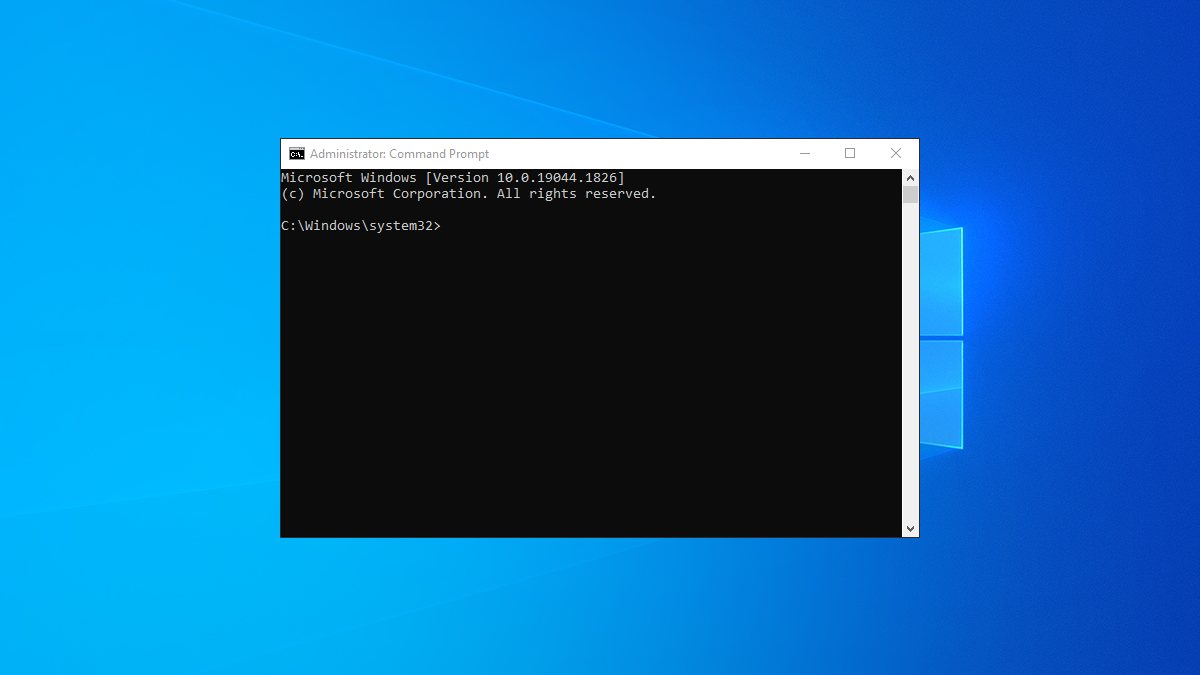
Tak til Windows '
nettobruger
Kommando, kan du ændre dine pc's brugerkontoadgangskoder lige fra dit kommandoprompt -vindue. Dette giver dig mulighed for
Indstil en ny adgangskode til din valgte konto
uden at navigere nogen indstillingsmenuer. Vi viser dig hvordan.
RELATEREDE: Sådan nulstilles din glemte adgangskode i Windows 10
Hvad man skal vide, når du ændrer adgangskoder fra kommandoprompt
Brug kommandoen Netbruger til at ændre en Windows -kontoadgangskode
Hvad man skal vide, når du ændrer adgangskoder fra kommandoprompt
Det
nettobruger
kommando
Kræver administratoradgang
, hvilket betyder, at du skal bruge en admin -konto til at bruge kommandoen. Du kan derefter bruge det til at ændre adgangskoder til din egen konto såvel som til andres konti.
Bemærk også, at denne kommando kun giver dig mulighed for at ændre din lokale kontoadgangskode. Hvis du bruger en Microsoft -konto med din pc, skal du Brug en anden metode til at ændre din adgangskode .
Brug kommandoen Netbruger til at ændre en Windows -kontoadgangskode
Hvis du er klar til at ændre adgangskoden, skal du først åbne menuen "Start". I denne menu skal du søge efter "Kommandoprompt". Vælg derefter til højre "Kør som administrator."

Skriv følgende kommando og tryk på ENTER. Udskift i denne kommando
Brugernavn
med det brugernavn, hvis adgangskode du vil ændre og
ADGANGSKODE
Med den nye adgangskode, du vil bruge.

Ikke sikker på, hvem der er hvem på dit system? Du kan Få en liste over alle brugerkonti Ved at bruge følgende kommando i kommandoprompt:
Hvis dit brugernavn har mellemrum, skal du sørge for at vedlægge det med dobbelt citater. Ligesom:
Foretager du disse adgangskodningsændringer på et offentligt sted? Folk omkring dig (eller kigger gennem sikkerhedskameraer) kan se på din adgangskode, mens du skriver den. I dette tilfælde skal du bruge følgende kommando.
Sørg for at udskifte
Brugernavn
I kommandoen med det brugernavn, hvis adgangskode du vil opdatere.
Du bliver bedt om at indtaste den nye adgangskode to gange, men du vil ikke se nogen tekst vises på skærmen. Derefter vises kommandoprompt en succesmeddelelse, der angiver, at din adgangskode blev ændret.

Når du nu logger ind på din konto på din Windows -pc, bruger du den nyoprettede adgangskode. God fornøjelse!
Vil lære et par andre Nyttige Windows -kommandoer ? Se på vores dedikerede guide.
- › Hvordan man blokerer eller fjerner blokering af nogen på tiktok
- › Microsoft Edge får AI -chat og et nyt look på Windows
- › De bedste ørepropper til iPhone -fans ramte bare deres laveste pris
- › AirPods Pro har ny konkurrence: OnePlus Buds Pro 2
- › Microsoft forvandler Bing til en AI -søgemaskine
- › OnePlus 11 er her, men med en hård start







